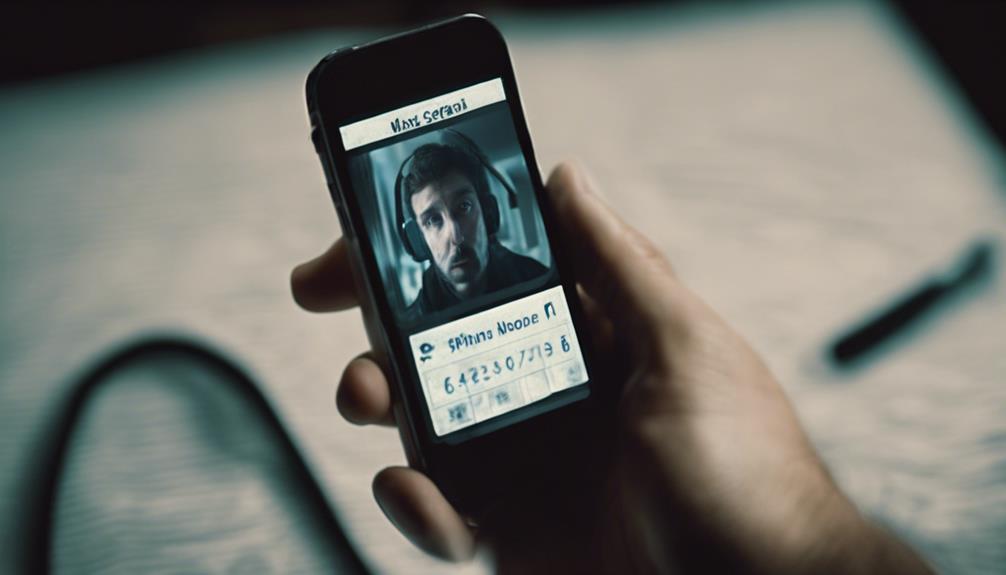Aby bezproblemowo połączyć swój komputer stacjonarny z WiFi, musisz przejść przez kilka istotnych kroków. Od upewnienia się, że karta sieciowa bezprzewodowa jest włączona, poprzez wybranie odpowiedniej sieci WiFi, aż po wpisanie hasła w razie potrzeby, te istotne działania są kluczowe. Ale co z bardziej skomplikowanymi aspektami konfigurowania ustawień WiFi lub rozwiązywaniem ewentualnych problemów z połączeniem? Bądźcie z nami, gdy odkryjemy niuanse ustanawiania stabilnego i niezawodnego połączenia dla twojego komputera stacjonarnego w dzisiejszym świecie technologicznym.
Sprawdzanie łączności z siecią Wifi
Aby sprawdzić, czy twój komputer stacjonarny jest podłączony do WiFi, po prostu sprawdź ikony sieci na pasku zadań. Spójrz w prawy dolny róg ekranu, gdzie znajduje się symbol sieci, zazwyczaj przypominający kreski sygnału lub ikonę WiFi. Jeśli ta ikona wyświetla kreski lub wskazuje połączenie z siecią, to twój komputer stacjonarny prawdopodobnie jest podłączony do WiFi. Jeśli jednak jest czerwone 'X' lub żółty trójkąt na ikonie, sugeruje to, że może wystąpić problem z połączeniem.
Kliknij ikonę sieci, aby uzyskać więcej szczegółów. Pojawi się okno z dostępnymi sieciami WiFi. Jeśli zobaczysz swoją sieć na liście i będzie widoczny status 'Połączono' lub 'Dostęp do internetu', to twój komputer stacjonarny jest pomyślnie podłączony do WiFi. Jeśli nie, możesz spróbować rozwiązać problem z połączeniem, sprawdzając router, restartując komputer lub upewniając się, że wprowadzono poprawne hasło WiFi.
Regularne monitorowanie tej ikony sieci może pomóc ci śledzić status WiFi twojego komputera stacjonarnego i szybko rozwiązywać ewentualne problemy z łącznością, które mogą się pojawić.
Konfigurowanie sieci Wi-Fi
Dla efektywnego skonfigurowania sieci WiFi zacznij od znalezienia routera w centralnej części domu lub biura. Taka centralna lokalizacja pomaga zagwarantować silny i stabilny sygnał w całej przestrzeni.
Gdy router jest już na swoim miejscu, postępuj zgodnie z poniższymi krokami, aby skonfigurować sieć WiFi:
- Podłącz Router: Podłącz router do źródła zasilania i modemu za pomocą kabla Ethernet.
- Otwórz Ustawienia Routera: Uruchom przeglądarkę internetową, wpisz adres IP routera w pasku adresu i zaloguj się przy użyciu domyślnych danych uwierzytelniających podanych w instrukcji obsługi routera.
- Utwórz Nazwę Sieci WiFi (SSID): Wybierz unikalną nazwę dla swojej sieci, którą łatwo zidentyfikować.
- Ustaw Bezpieczne Hasło: Stwórz silne hasło, aby zapobiec nieautoryzowanemu dostępowi do Twojej sieci.
Postępując zgodnie z tymi krokami, upewnisz się, że Twoja sieć WiFi jest poprawnie skonfigurowana i gotowa do użycia.
Konfigurowanie ustawień WiFi
Efektywnie skonfiguruj ustawienia WiFi, aby zoptymalizować wydajność swojej sieci. Zacznij od dostępu do ustawień routera poprzez przeglądarkę internetową i wprowadź domyślny adres IP podany w instrukcji obsługi.
Po zalogowaniu zmień domyślną nazwę użytkownika i hasło, aby zwiększyć bezpieczeństwo. Dostosuj kanał WiFi, aby zredukować zakłócenia pochodzące od sąsiednich sieci, zwłaszcza w zatłoczonych obszarach. Włącz szyfrowanie WPA2 w celu zabezpieczenia sieci przed nieautoryzowanym dostępem.
Stwórz unikalne SSID (Service Set Identifier), aby łatwo zidentyfikować swoją sieć wśród innych. Rozważ ukrycie swojego SSID, aby dodać dodatkową warstwę zabezpieczeń. Ustaw silne hasło, składające się z kombinacji liter, cyfr i znaków specjalnych.
Aktywuj filtrowanie adresów MAC, aby określić, które urządzenia mogą połączyć się z Twoją siecią. Regularnie aktualizuj oprogramowanie routera, aby zapewnić optymalną wydajność i bezpieczeństwo.
Po dokonaniu tych dostosowań, zapisz ustawienia i zrestartuj router, aby zmiany zaczęły obowiązywać. Poprzez staranne skonfigurowanie ustawień WiFi, możesz stworzyć bezpieczną i wydajną sieć dla swojego komputera stacjonarnego.
Łączenie z siecią Wi-Fi
Podczas konfigurowania komputera stacjonarnego do połączenia z siecią WiFi upewnij się, że karta sieciowa bezprzewodowa jest włączona i działa poprawnie. Aby pomyślnie połączyć się z siecią WiFi, postępuj zgodnie z poniższymi krokami:
- Wybierz ikonę sieciową: Kliknij na ikonę sieciową znajdującą się na pasku zadań.
- Wybierz sieć WiFi: Wyświetli się lista dostępnych sieci WiFi; wybierz sieć, do której chcesz się podłączyć.
- Wprowadź hasło: Jeśli sieć jest zabezpieczona, będziesz musiał wprowadzić hasło. Upewnij się, że wpisujesz je poprawnie.
- Połącz z siecią: Kliknij przycisk 'Połącz', aby nawiązać połączenie z siecią WiFi.
Rozwiązywanie problemów z połączeniem Wifi
Aby zacząć rozwiązywać problemy z połączeniem WiFi na komputerze stacjonarnym, sprawdź, czy WiFi jest włączone. Czasami proste przeoczenie, takie jak wyłączony przycisk WiFi, może powodować problemy z połączeniem.
Następnie upewnij się, że twój komputer znajduje się w zasięgu routera WiFi. Ściany i inne przeszkody mogą osłabić sygnał, prowadząc do złej jakości połączenia.
Jeśli powyższe kroki nie rozwiązują problemu, zrestartuj komputer i router. Ponowne uruchomienie może często naprawić drobne usterki techniczne, które mogą wpływać na twoje połączenie.
Dodatkowo sprawdź, czy są dostępne jakiekolwiek aktualizacje oprogramowania na twoim komputerze lub routerze, które mogą poprawić kompatybilność i wydajność. Jeśli nadal występują problemy, rozważ skontaktowanie się z dostawcą usług internetowych w celu uzyskania dalszej pomocy.
Najczęściej zadawane pytania
Jak mogę poprawić prędkość połączenia Wi-Fi na moim komputerze stacjonarnym?
Aby poprawić prędkość połączenia Wi-Fi na komputerze stacjonarnym, spróbuj przenieść router bliżej komputera, zmniejszyć zakłócenia pochodzące od innych urządzeń elektronicznych, zaktualizować sterowniki adaptera Wi-Fi lub rozważyć zakup wzmacniacza zasięgu Wi-Fi dla lepszego pokrycia.
Czy mogę podłączyć kilka komputerów stacjonarnych do tego samego sieci Wi-Fi?
Tak, możesz podłączyć kilka komputerów stacjonarnych do tego samego sieci Wi-Fi. Upewnij się, że twój router ma wystarczającą przepustowość, ustaw silne hasło i rozważ użycie wzmacniacza sygnału Wi-Fi, jeśli jest to konieczne dla lepszego zasięgu.
Jakie środki bezpieczeństwa powinienem podjąć, aby zabezpieczyć mój komputer stacjonarny podczas korzystania z Wi-Fi?
Aby chronić swoje urządzenie na Wi-Fi, ustaw silne hasło, włącz zaporę ogniową, regularnie aktualizuj oprogramowanie antywirusowe, unikaj publicznych sieci podczas wykonywania ważnych zadań i rozważ korzystanie z VPN. Te środki pomagają chronić Twoje dane i prywatność.
Czy jest możliwe uzyskanie dostępu do sieci Wi-Fi poza moim domem?
Tak, jest możliwe uzyskanie dostępu do sieci Wi-Fi poza domem. Możesz połączyć się z publicznymi hotspotami Wi-Fi w kawiarniach, bibliotekach, lotniskach i innych miejscach. Pamiętaj, aby zachować ostrożność i unikać udostępniania wrażliwych informacji w publicznych sieciach.
Co powinienem zrobić, jeśli mój komputer stacjonarny nie wykrywa żadnych sieci Wi-Fi?
Jeśli twój komputer stacjonarny nie wykrywa żadnych sieci Wi-Fi, sprawdź, czy adapter Wi-Fi jest prawidłowo zainstalowany i włączony. Może być konieczne zaktualizowanie sterowników lub rozwiązanie problemów z ustawieniami sieci. Ponowne uruchomienie komputera lub routera również może pomóc.